واتس ويب باركود للاندرويد
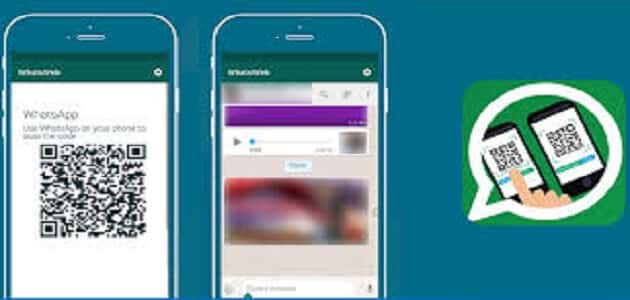
واتس ويب باركود للاندرويد، برنامج واتس ويب هو برنامج تم تصميمه من قبل شركة فيسبوك، حتى يمكن لمستخدمي واتس اب للموبايل فتحة عبر الحاسب الآلي.
ويعتبر برنامج واتساب من برامج التواصل الاجتماعي الهامة التي يقبل عليها الملايين من مستخدمي واتساب، وسوف نتعرف على واتس ويب باركود الاندرويد خلال متابعة هذا المقال التالي
محتويات المقال
واتس ويب باركود الاندرويد
- أن من أهم مميزات برنامج واتساب هي أنه يمكنك من اجراء المحادثات، من خلال المتصفح بدلًا من التطبيق.
- وترجع أهمية هذه الميزة إلى أنه يمكننا من استخدام خدمات واتساب، من خلال الحاسوب بدلًا من التطبيق.
- بالرغم من عدم إمكانية الاستغناء عن الهاتف المحمول كليًا، حيث لا يمكن للمستخدم استخدام واتساب بدون وجود انترنت على الهاتف الموجود علية التطبيق.
- لكي يتم التأكد من هوية المستخدم يتم استخدام باركود whatsapp, Web وهو كود أو رمز استجابة سريعة Qr، يولده الموقع عند فتحة، ويسمح للمستخدم أن يربط المتصفح بحسابة.
- إن عملية استخدام كود في whatsapp.Web يؤدي إلى تأمين عملية تأكيد هوية المستخدم، وكذلك إلى تشخيص توصيل الحساب إلى المتصفح بسهولة وسرعة.
- تتم هذه العملية بكل سهولة، وذلك من خلال القيام بفتح الكاميرا من التطبيق واتساب، ويمسح الكود، وذلك أسرع بكثير من عملية ارسال كود للتأكيد مثلًا.
شاهد أيضًا: حالات واتس حزينة وعتاب
كيف تتم طريقة مسح الباركود في واتساب ويب whatsapp.Web الكود
- سوف نقوم بعملية شرح لطريقة الدخول لموقع واتساب ويب، أو ما يعرف بتطبيق واتساب على الكمبيوتر عن طريق كود Qr الباركود في الهاتف المحمول.
- وللعلم والمعرفة فإنه لا يمكن استخدام الماسح الضوئي المخصص من أجل كود Qr في واتساب ويب لمسح أكواد Qr خارج الجهاز.
- الذي تم استخدامه لتسجيل الدخول إلى واتساب جهاز الكمبيوتر، لكن على العكس يمكنك استخدام هاتفك المحمول في مسح اكواد Qr أخرى.
مسح كود Qr في واتس اب ويب في الأندرويد Android
ان عملية مسح كود Qr في واتساب ويب في الاندرويد يمكن القيام بها من خلال الآتي: –
- فتح واتساب على الكمبيوتر من المتصفح: -نقوم بفتح موقع واتساب ويب، وذلك من خلال متصفحك نذهب إلى موقع واتساب ويب. https//Web. whatsapp.com
- إذا لم تقم بتسجيل الدخول مسبقا إلى واتساب ويب سوف ترى كود Qr، على شكل مربع بالأبيض والأسود في منتصف الصفحة.
- إذا أردت الدخول إلى واتساب ويب من خلال نسخة الكمبيوتر، افتح البرنامج من الكمبيوتر بدلا، وسترى الكود في منتصف نافذة البرنامج.
- نفتح واتس اب على الاندرويد: -نقوم بفتح تطبيق واتساب على الهاتف المحمول، ونضغط على رمز القائمة ثم نضغط على واتساب ويب.
- في حالة لم تقوم بتسجيل الدخول إلى واتساب من الهاتف المحمول سابقا، فسوف تحتاج إلى إدخال رقم هاتفك، وتأكيد هذا الرقم عندما يطلب منك ذلك قبل العمل.
- عملية مسح الكود Qr تتم بعد ذلك، وتتم هذه العملية من خلال استخدام الكاميرا، حيث سيتم فتح صفحة مسح Qr في واتساب.
- وذلك من خلال توجيه كاميرا الهاتف المحمول إلى كود Qr الظاهر على شاشة الكمبيوتر، وتقوم بأخذ صورة إسكان لمربع الكود الظاهر بالكمبيوتر.
- يتم بعد ذلك تحميل المحادثات على الكمبيوتر، وذلك بعد إتمام عملية مسح الكود Qr ضوئيا.
- وسيتم تحديث صفحة ويب واتساب على الفور، وسترى جميع الرسائل والمحادثات الخاصة بك على شاشة الكمبيوتر.
طريقة تسجيل الدخول والاستخدام في تطبيق واتساب للكمبيوتر
- من المعلوم أن تطبيق واتساب للكمبيوتر من التطبيقات السهلة الاستخدام، والمألوف في الشكل الطبيعي الموجود على الهواتف المحمولة.
- لذا لن تكون هناك صعوبة في استخدام التطبيق، ولكن هناك خطوات يجب القيام بها لإتمام تشغيل الحساب الخاص بك على الكمبيوتر منها ما يلي: –
- عقب تحميل تطبيق واتساب ويب على الكمبيوتر وتثبيته نفتح التطبيق.
- نقوم بعد ذلك بالانتقال إلى التطبيق واتساب على هاتفك المحمول، ونفتحه ونضغط على رمز النقاط الثلاثة أعلى الشاشة جهة اليسار.
- نقوم باختيار واتساب ويب.
- سوف يظهر لنا رمز Qr code، وذلك على تطبيق واتساب الكمبيوتر نقوم بمسحه بالماسح الضوئي للهاتف المحمول.
- سوف يقوم التطبيق بعملية مزامنة حسابك مباشرة بشكل تلقائي، وتكون بإمكانك استخدام التطبيق على الكمبيوتر، والتمتع بكل مزاياه.
شاهد أيضًا: رمز qr واتساب ويب
موقع واتساب ويب ومزايا وعيوب نسخ واتساب للكمبيوتر
- يعتبر واتساب ويب خيارًا مفيدًا وجيدًا، حيث يمكننا من استخدام واتساب عن طريق المتصفح على الكمبيوتر، وبكل سهولة ويسر.
- يمكننا من تجربة واتساب ويب بطريقة مشابهة للتطبيق المستقل على جهاز المحمول، ويمكن ذلك من خلال الموقع الإلكتروني الخاص بالتطبيق، والضغط على الرابط.
- ونقوم بفتح التطبيق واتساب على الهاتف المحمول.
- واختار رمز النقاط الثلاث ومختار واتساب ويب.
- نقوم بعمل مسح Qr واتساب بالهاتف المحمول.
- سوف يقوم بعمل مزامنة حسابك، ويمكنك استخدام التطبيق، والمحادثات بسهولة ويسر.
- أما عن مميزات نسخ الواتساب للكمبيوتر، فهي كثيرة نذكر منها ما يلي: –
- يمكنك إرسال أو استقبال الرسائل.
- يمكن أيضًا أخذ الصور ومقاطع الفيديو وإرسال استقبال ذلك.
- كما يمكنك عمل تسجيل، واستقبال الرسائل الصوتية.
- يمكننا أيضًا استخدام الرموز التعبيرية، وصور الملفات والملصقات.
- عمل وانشاء مجموعات للدردشة الجماعية.
- كما يوجد بعض العيوب في عملية استخدام واتساب ويب على الكمبيوتر، وأهمها عدم القدرة على عمل المكالمات الصوتية أو الفيديو.
- عدم القدرة على عمل المكالمات الجماعية.
- كذلك عدم القدرة على إنشاء ونشر القصص، أو الحالة على واتساب ويب.
مسح كود Qr في واتساب في الايفون
- لكي نقوم بعمل مسح كود Qr في واتساب في الايفون يجب القيام بعدة خطوات لإتمام عملية الكود وهي كالتالي: –
- اولًا نفتح موقع واتساب ويب من المتصفح الخاص بك، وفي حالة لم تسجل الدخول في واتساب قبل ذلك سترى كود Qr على شكل مربع باللون الأبيض، والأسود في منتصف الصفحة،
- نقوم بفتح تطبيق واتساب على الهاتف الايفون، وتكون الأيقونة له على شكل سماعة هاتف بيضاء اللون، داخل فقاعة محادثة بيضاء على خلفية خضراء.
- نقوم بالنقر على الإعدادات، وتكون على شكل عجلة مسننة أسفل يمين الشاشة.
- نضغط على زر استخدام واتساب ويب ويكون أعلى الشاشة.
- نضغط بعد ذلك على ok,got it بعد ذلك سوف يفتح الماسح الضوئي مسح كود Qr.
- نقوم بتركيز كاميرا الهاتف المحمول على الكود Qr في واتساب ويب.
- نقوم بعملية مسح الكود Qr بعد ذلك سوف تحدث مزامنة فورية لصفحة الويب الخاص بك على الواتساب.
كيف يمكن تجنب التجسس على الواتساب ويب
- لكي تتجنب التجسس أو سرقة معلوماتك على الواتساب ويب، يجب الانتباه إلى وجود إشعار واتساب ويب على الهاتف المحمول عند طلب استخدام الخدمة.
- عند ظهور هذا الأشعار دون أن تكون الشخص المستفيد من الخدمة نقوم بفصل الانترنت مباشرة عن الهاتف المحمول.
- بعد ذلك نقوم بالضغط على النقاط الثلاث أعلى يسار الشاشة، ومنها تظهر واتساب ويب فتظهر الصفحات التي استخدمتها وتاريخ الاستخدام.
- فإذا كان هناك استخدام لأحد غريب تقوم بعمل خروج من التسجيل، وإغلاق الويب.
شاهد أيضًا: مميزات واتس اب ويب وعيوبه
طريقة تسجيل الخروج من واتساب ويب
يمكن إجراء عملية الخروج من واتساب سواء عن طريق الكمبيوتر أو الموبايل واتس اب أو واتساب ويب من خلال الخطوات التالية: –
- نقوم بالضغط على النقاط الثلاث أعلى يسار الشاشة، سواء في التطبيق أو في صفحة الويب.
- نقوم باختيار تسجيل الخروج.
- وفي حالة نسيان تسجيل الخروج من صفحة الويب على الكمبيوتر، يمكنك اغلاق التطبيق من على الهاتف المحمول وذلك من خلال الآتي: –
- نقوم بفتح تطبيق واتساب على الهاتف المحمول.
- نضغط على رمز النقاط الثلاث أعلى يسار الصفحة.
- نختار واتساب ويب.
- ثم نختار تسجيل الخروج من جميع الأجهزة.